时间:2019-04-17 16:33:48 作者:mingzhen 来源:系统之家 1. 扫描二维码随时看资讯 2. 请使用手机浏览器访问: https://m.xitongzhijia.net/xtjc/20190417/154084.html 手机查看 评论 反馈
迅捷CAD编辑器是一款非常好用的图纸CAD编辑器,很多CAD的制图员会将图纸保存成PDF的格式,那你知道怎么对PDF图纸进行绘图统的吗?跟着小编一起往下看看迅捷CAD编辑器对PDF图纸进行绘图统计的方法吧。
方法步骤
1、首先运行软件,切换到【高级】选项卡。
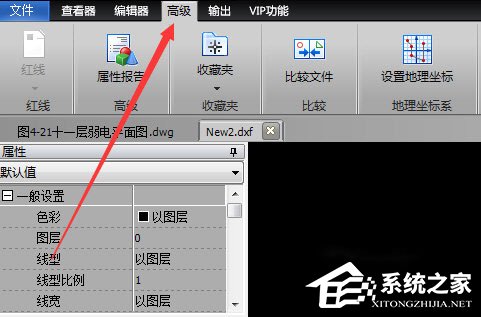
2、找到并点击【绘图统计】功能,打开绘图统计窗口。
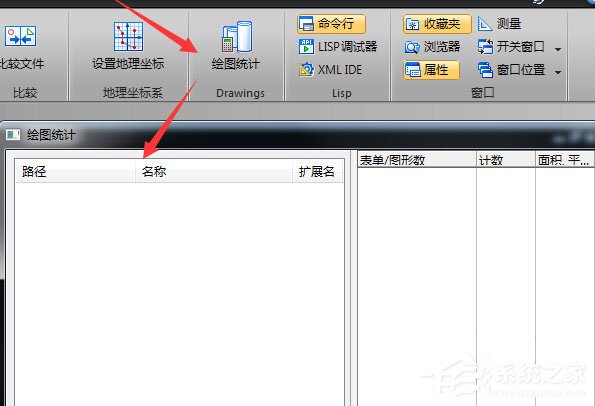
3、点击【添加文件】,添加需要统计的CAD图纸,你直接添加PDF格式图纸就行了。
4、完成添加后,软件将会快速计算出该图纸的面积、长度等信息,非常方便哟。
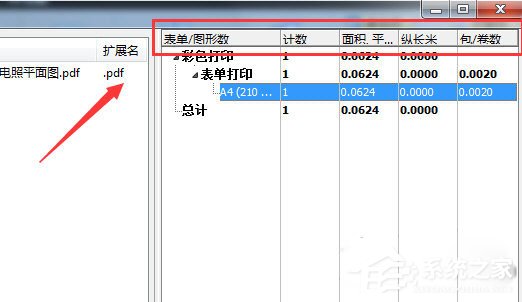
以上就是迅捷CAD编辑器怎么对PDF图纸进行绘图统计的全部内容了,按照以上的方法操作,你就能轻松的掌握迅捷CAD编辑器对PDF图纸进行绘图统计的方法了。
发表评论
共0条
评论就这些咯,让大家也知道你的独特见解
立即评论以上留言仅代表用户个人观点,不代表系统之家立场